Как запустить командную строку от имени администратора?
В ОС Windows, чтобы решить ключевые задачи (в том числе и те, на которые нужны права администратора), необходимо вызвать консоль ввода. Служит она для ввода важных данных, помогает при зависании и в случае, когда программы перестали отвечать. Открыть командную строку не всегда просто, а на различных сборках еще и методы различаются.
Как открыть командную строку в Windows 10?
Первый способ:
На десятой сборке ОС Виндовс запуск консоли несколько отличается от предшественников, причем не только в программном плане, но и по комбинациям. Самый быстрый способ запустить консоль при наличии клавиатуры – это сочетание клавиш. Потребуется нажать клавишу Виндовс и английскую «Х» («Ч» русская). Языковая панель значения не имеет: даже если сейчас выбран русский язык, комбинация сработает.
Второй способ:
Как запустить командную строку, используя только клавиши, выяснили; теперь разберемся с программой. В меню «Пуск» внизу есть строка для поиска (лупа нарисована).
Нужно вписать: «Командная». Достаточно одного слова, и система покажет уже нужный результат. Остается навести курсор и запустить: левой кнопкой нажать – запустить консоль; правой – выбор с правами администратора или без. Подробнее показано ниже на скриншоте.
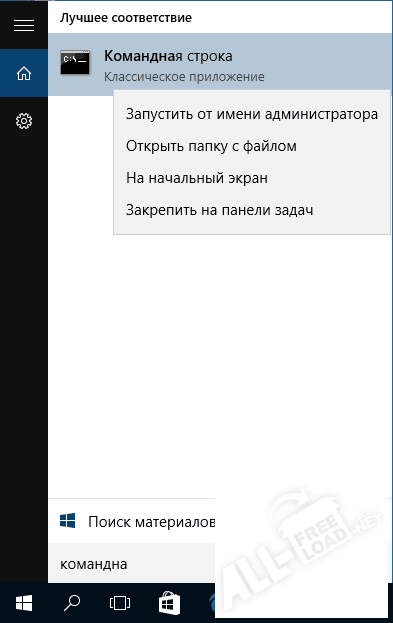
Третий способ:
Командная строка есть не что иное, как программа. Поэтому она располагается в корневой папке системы вместе с остальными приложениями. Рабочий файл консоли подписан как «cmd.exe». Если по каким-либо причинам ее не удается запустить вышеперечисленными методами, тогда стоит воспользоваться данным.
Нужен исполняющий файл. Он располагается:
- в 32-битной версии – «C:\Windows\System32»;
- в 64-битной – «C:\Windows\SysWOW64».
Быстрее найти инсталлятор можно через поиск. Открываем раздел «С» (там, где ОС). Не обязательно вбивать «cmd.exe» полностью, достаточно только три буквы. На подсвеченный файл нажать левой кнопкой мышки (ЛКМ). Смотрите скриншот ниже.
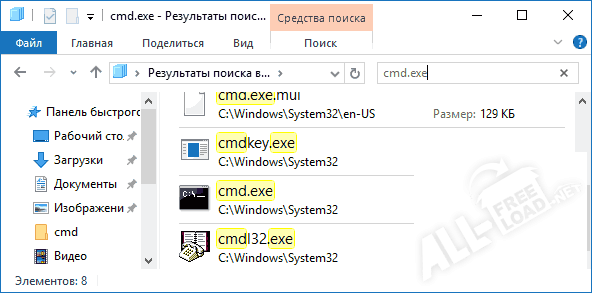
Как открыть командную строку в Windows 8?
При помощи комбинации клавиш или нажатием мышки можно открыть консоль в восьмой сборке ОС Виндовс. Оба метода эффективны, и стоит выбрать подходящий.
Как запустить командную строку от имени администратора?
Первый способ:
Требуется зажать кнопку Виндовс (она с эмблемой ОС), и, не отпуская ее, нажать английскую клавишу «X» («Ч» русская). Система выдаст окно выбора, где можно найти необходимое.
Второй способ:
Нужно навести курсор на «Пуск» и нажать ПКМ. Располагается данная панель, как правило, в нижнем левом углу (выглядит как эмблема ОС), после чего нужно найти требуемую строку (это показано на скриншоте ниже).
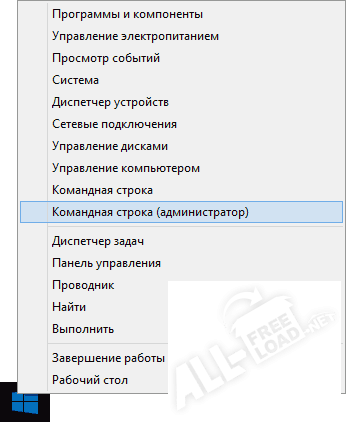
Третий способ:
Если первые два метода невозможны, есть универсальный. Он заключается в том, чтобы выполнить эти простые шаги:
- развернуть «Пуск»;
- внизу найти окно для поиска;
- ввести: «Командная строка»;
- нажать на подсвеченный результат.
Смотрите скриншот ниже.
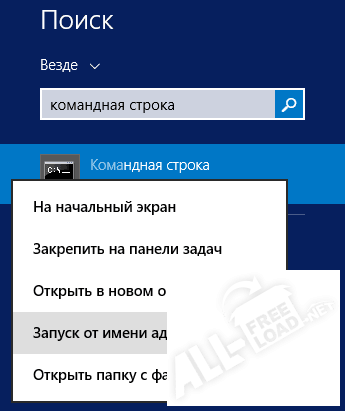
Как открыть командную строку в Windows 7?
Наиболее быстро и просто открыть командную консоль в виндовс 7 можно при помощи только двух клавиш, но есть и другие варианты.
Первый способ:
Необходимо нажать кнопку «Виндовс», не отпуская сразу «R» («К» русская). Развернется командное окно. Система также запоминает последние данные, и их можно будет выбрать из списка.
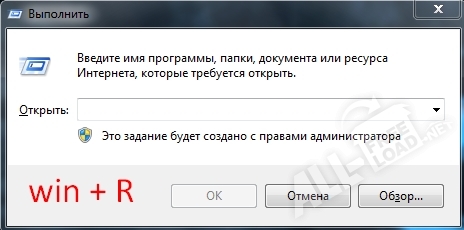
Второй способ:
При помощи мышки, клавиатуры или тачпада необходимо развернуть «Пуск». Далее: «Все программы» ─ «Стандартные» ─ «Командная строка».
ЛКМ – обычный старт; ПКМ – справа администратора.
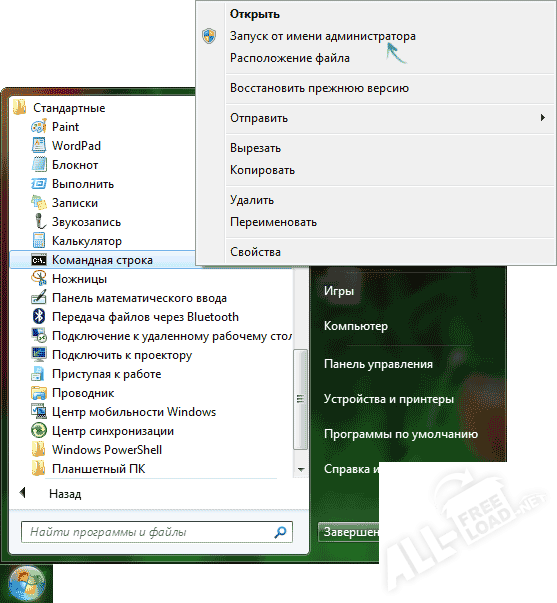
Если возникли вопросы, задавайте в комментариях, мы обязательно поможем.
